Veri arşivleme programları, ilk bilgisayarların ortaya çıkışından beri bilinmektedir. Çoğu durumda, mevcut sürücülere kıyasla kullanımda olan ve az miktarda belleğe sahip olan (720 KB veya 1.44 MB) disketlere dosya kopyalamayı kolaylaştırmak için kullanıldılar.
Sürücülerde meydana gelen değişikliklere rağmen, flash sürücülerin boyutu onlarca gigabayta ulaştığında ve sabit sürücüler 1-2 TB'de evde bile norm haline geldi, arşivciler için onlarsız yapamayacağınız bir niş var.
Arşivleyici, dosyaların boyutunu sıkıştıran bir programdır. Bu, özellikle metin dosyalarıyla iyi çalışır, örneğin, e-kitaplar, özetler vb. Çeşitli multimedya verileri (video, müzik) belirgin şekilde daha az sıkıştırılır, bunları oluştururken genellikle özel sıkıştırma algoritmaları kullanılır.
Arşivleme programları modern bilgisayarlar birkaç şekilde kullanılır:
- oluşturma yedeklerörneğin muhasebe için çeşitli veritabanları.
- kurtuluş boş alan sabit sürücüde. Büyük koleksiyonlar varsa, işgal edilen yerden tasarruf etmek iyidir metin dosyalarıörneğin e-kitaplar.
- Dosyaları İnternet üzerinden aktarım için hazırlama veya yerel ağ. Tüm veriler formda sunulursa kopyalama çok daha hızlıdır büyük dosya(bu, harici yerel medyaya kopyalama için bile geçerlidir).
- Verilerin parola koruması. Bazı yardımcı programlarda, paketi açmak için bir parola ayarlayarak dosyaları hızlı bir şekilde "paketlemenize" olanak tanıyan sıkıştırmayı devre dışı bırakma işlevi mevcuttur.
Bazen arşivleyici, mevcut dosyalara sığmayan çok büyük dosyaları aktarmak için kullanılabilir. dış ortam. İTİBAREN WinRAR'ı kullanma bir arşivi parçalara ayırabilirsiniz verilen boyut ve aktarımdan sonra yeniden bağlayın.
Windows 7 için yerleşik arşivleyici
Arşivlerin popülaritesi, yeni çıkanları etkileyemedi, ancak etkileyemedi. Windows sürümleri, bu nedenle sürüm 7'de ve önceki XP'de, ZIP gibi bir biçim için yerleşik destek vardır.
Dosyalarla çalışmak için arşivleyicileri kullanırken, genellikle önce onları ayrı klasör, ve sonra tekrar arşivleyin, işletim sistemi normal klasörlerde olduğu gibi ZIP arşivleriyle çalışmayı mümkün kılar. Onlar bile dış görünüş geleneksel bir kataloğa çok benzer ve genellikle kullanıcılar farkı unutur.
Bu her zaman uygun değildir, bu nedenle bazı durumlarda bilgisayar sahipleri Windows sistemleri 7 daha sonra "harici" bir program kurmayı tercih ederek yerleşik özelliği devre dışı bırakmayı tercih eder. Sorunun özü şunda yatıyor tam yokluk yerleşik yardımcı programla GUI. Arşivleyicilerin ayrı olarak kurulmuş sürümleri vardır ve seçim genellikle bu arayüzü kullanmanın rahatlığı ile belirlenir.
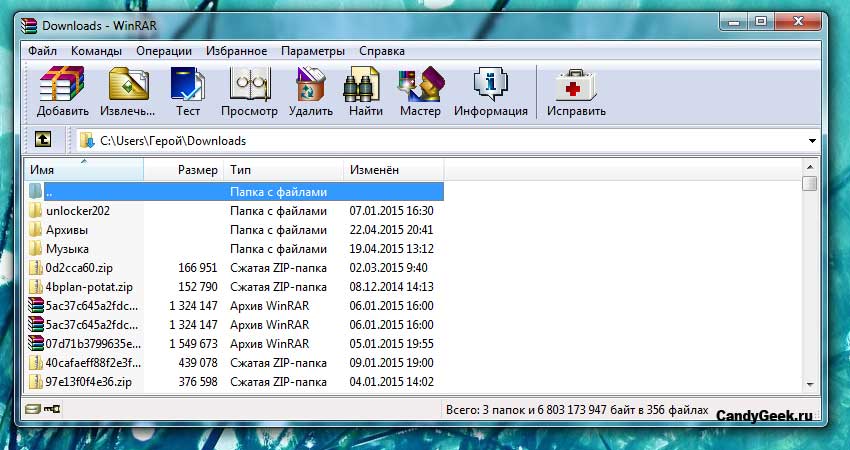
Popüler arşivleme programları
Markete yazılım Hem arşivlerin basit bir şekilde açılması veya oluşturulması hem de içindeki dosyalarla çalışmak için tasarlanmış birçok yardımcı program piyasaya sürüldü. Çoğunlukla, yalnızca "temel" arşiv türlerini desteklerler. Bu nedenle, bugün pratikte ZIP ve RAR gibi arşivler ağırlıklı olarak kullanılmaktadır.
Kataloglar ücretli ve ücretsiz programlar içerir. Bunlar WinRAR, WinZIP, RAR Opener, 7-Zip, Simple Unrar, Free RAR eXTractor, FreeArc ve diğerleri. Çoğu, Windows'un tüm modifikasyonlarında kararlı bir şekilde çalışır, bu nedenle Windows 7 için bir arşivleyici almak kolaydır.
WinRAR programı. Özellikler, özellikler
En popülerlerinden biri ve evrensel arşivleyiciler WinRAR olarak kabul edilir. Böyle bir program resmi web sitesinde "İndir" bölümünde indirilebilir.
Program birkaç dili destekler, üzerinde çalışabilir farklı platformlar. Windows ve Linux için ayrı dağıtımlar geliştirilmiştir ve ayrıca 32-bit veya 64-bit çalışma desteği bakımından da farklılık gösterirler.
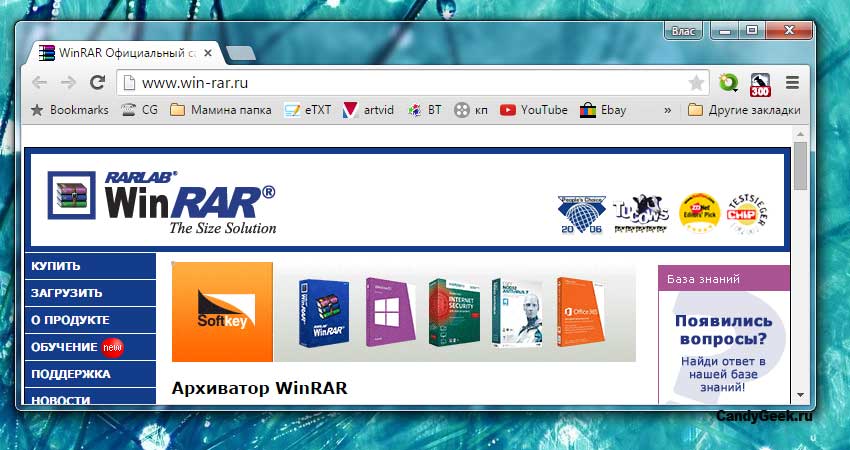
En çok Önemli özellikler not edebilirsiniz:
- Ana biçimlere (ZIP ve RAR) ve biraz daha az yaygın olsa da diğerlerine ek olarak destek: CAB, ARJ, LZH, ACE, TAR, ISO, 7-Zip.
- Multimedya verilerini sıkıştırma yeteneği.
- Arşivi bölme işlevi bireysel dosyalar verilen boyut.
- Arşivleme sırasında şifreleme ve arşivlerin şifre koruması.
Ek olarak, WinRAR'da yerleşik çok sayıda ve Ek özellikler. Böylece, işlevle kendi kendine açılan arşivler oluşturabilirsiniz. otomatik başlatma önceden ayarlanmış programlar, ayarlarda belirtilen parametrelerle simgeleri değiştirin, yürütüldükten sonra tüm dosyaları silin vb.
Program ücretlidir, ancak 40 günlük oldukça geniş bir demo süresi sunar. Temel işlevselliğinin sonunda korunur ve test pencerelerinin sonu kullanıcıyı rahatsız etmezse, onu daha fazla kullanmaya devam edebilirsiniz.
Winzip programı. Özellikler, özellikler
Önceki sürümden farklı olarak, daha az yaygın olan Winzip programı hala hayranları var, çünkü yardımcı program çok daha erken ortaya çıktı ve formatın kendisi Windows 7 işletim sisteminde ( Konuşuyoruz ZIP arşivleme yöntemi hakkında) standart bir özellik olarak yerleşiktir.
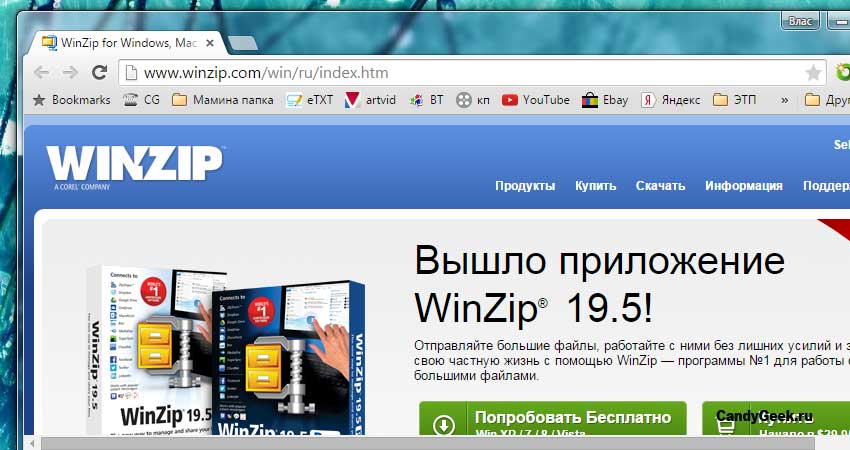
En son indir WinZIP sürümü resmi sitesinden yapabilirsiniz.
En çok önemli işlevler dikkate değer programlar:
- Bilinen dosya türlerini açma desteği ZIP uzantısı, RAR, 7Z, GZIP, VHD, XZ vb.
- Kullanıcı verilerini korumanıza izin veren bir şifreleme sisteminin varlığı.
- destek bulut hizmetleri, indirmek için bir bağlantı aktararak dosyaları doğrudan kopyalamadan İnternet üzerinden kolayca paylaşmanıza olanak tanır.
Doğrudan amacına ek olarak - dosya sıkıştırma, bu yazılım PDF dosyalarıyla çalışabilir, onları İnternet'te (örneğin sosyal ağlarda) yayınlamaya hazırlamak için düzenlemeden, fotoğraftan ve diğer resimlerden korur.
Birçok çok işlevli yardımcı program gibi, WinZIP'in de iki çalışma modu vardır. Birincisi, kısa bir süre için bir demo süresi sağlamak - 14 gün, ikincisi - ücretsiz güncelleme imkanı ile tam özellikli kullanım.
Programların karşılaştırmasını ne verir?
Verimliliği karşılaştırırken farklı versiyonlar arşivciler en çok önemli parametreler: Sıkıştırma oranı ve arşivleme ve sıkıştırmayı açma için harcanan süre. Çoğu durumda, şüphesiz liderler olmadığı ortaya çıkıyor.
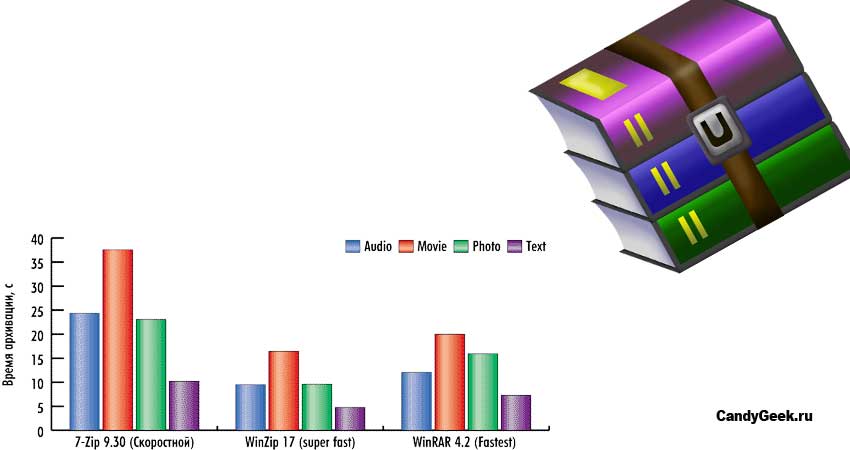
Her geliştirici ürününe biraz lezzet katmaya çalışır. çeşitli koşullar o zaman bir veya başka bir tür arşivleyicinin sıkıştırma oranı açısından daha üretken veya verimli olduğu ortaya çıkıyor. Ve aralarındaki fark birçok kullanıcı için önemsizdir, bu nedenle Windows 7 için arşivleyici diğer kriterlere göre seçilir: fiyat, kullanım kolaylığı, ek işlevler.
Bir zamanlar dosyaları sıkıştırmak ve sabit disk alanından tasarruf etmek için özel olarak oluşturulan arşivleyiciler, bugün bu amaç için nadiren kullanılmaktadır: daha sık - bir dosyaya çok fazla veri koymak (ve İnternete koymak) için, indirilen böyle bir dosyayı paketinden çıkarın İnternet'ten veya . Peki, saklanmak için otomatik sistemlerİnternet, arşivlenen dosyadaki virüsleri kontrol eder.
Windows'ta ZIP arşivleriyle çalışmak için yerleşik işlevler
Başlangıç olarak, bilgisayarınızda veya dizüstü bilgisayarınızda şunlardan biri varsa en son sürümler Microsoft'tan İşletim Sistemi - Windows 10 - 7, ardından herhangi bir üçüncü taraf arşivleyici olmadan ZIP arşivlerini açabilir ve oluşturabilirsiniz.
Bir arşiv oluşturmak için tıklamanız yeterlidir. sağ tık bir klasöre, dosyaya (veya bir gruba) tıklayın ve "Gönder" - " seçeneğini seçin Sıkıştırılmış ZIP klasörü» seçilen tüm öğeleri .zip arşivine eklemek için.
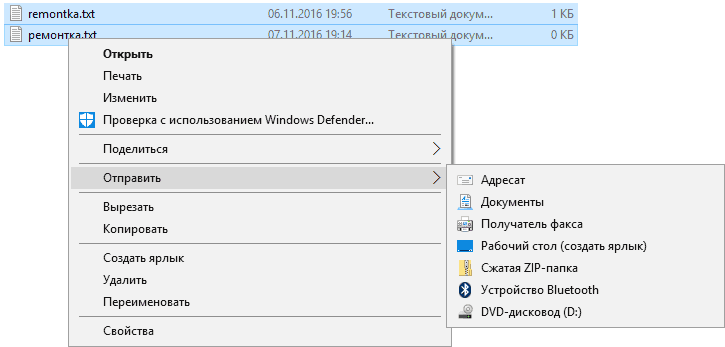
Aynı zamanda, buna tabi olan dosyaların (örneğin, mp3, jpeg dosyaları ve diğer birçok dosyanın sıkıştırma kalitesi, arşivleyici tarafından iyi sıkıştırılamaz - içerikleri için zaten sıkıştırma algoritmaları kullanırlar) yaklaşık olarak sizin neye karşılık gelir? üçüncü taraf arşivleyicilerdeki ZIP arşivleri için varsayılan olarak ayarları kullanırdı.
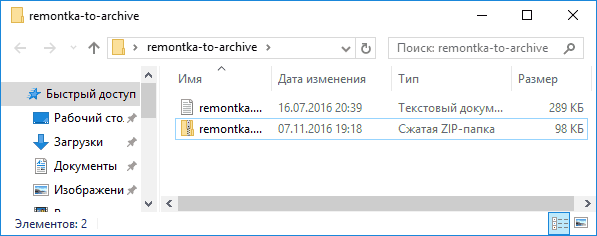
Kurulum olmadan tamamen aynı ek programlar, ZIP arşivlerini yalnızca Windows araçlarını kullanarak açabilirsiniz.
İle çift tıklama arşivlendi, olarak açılacak basit klasör Dosya Gezgini'nde (dosyaları kopyalayabileceğiniz uygun bölge) ve sağ tıklayarak bağlam menüsü tüm içeriği çıkarmak için bir öğe bulacaksınız.
Genel olarak, birçok görev için yerleşik Windows çalışması arşivlerle, yalnızca İnternette, özellikle Rusça'da, .rar biçimindeki dosyaların bu şekilde açılamayacak kadar popüler olmaması yeterli olacaktır.
7-Zip en iyi ücretsiz arşivleyicidir
7-Zip arşivleyici - ücretsiz arşivleyici açık kaynak kodlu ve muhtemelen tek ücretsiz program güvenle önerilebilecek arşivlerle çalışmak için (Sık sık soruyorlar: Peki ya WinRAR? Cevap veriyorum: ücretsiz değil).
İnternette, eski disklerde veya başka bir yerde bulduğunuz hemen hemen her arşivi, 7z'nin kendi formatı olan RAR ve ZIP dahil olmak üzere 7-Zip'te açabilirsiniz. ISO görüntüleri ve DMG, eski ARJ'ler ve daha fazlası (bu hiçbir şekilde tam bir liste değildir).

Arşiv oluşturmak için kullanılabilen formatlar açısından liste daha kısadır, ancak çoğu amaç için yeterlidir: 7z, ZIP, GZIP, XZ, BZIP2, TAR, WIM. Aynı zamanda, 7z ve ZIP arşivleri için, şifreli bir arşiv için bir parola belirlenmesi ve 7z arşivleri için kendi kendine açılan arşivler oluşturulması desteklenir.
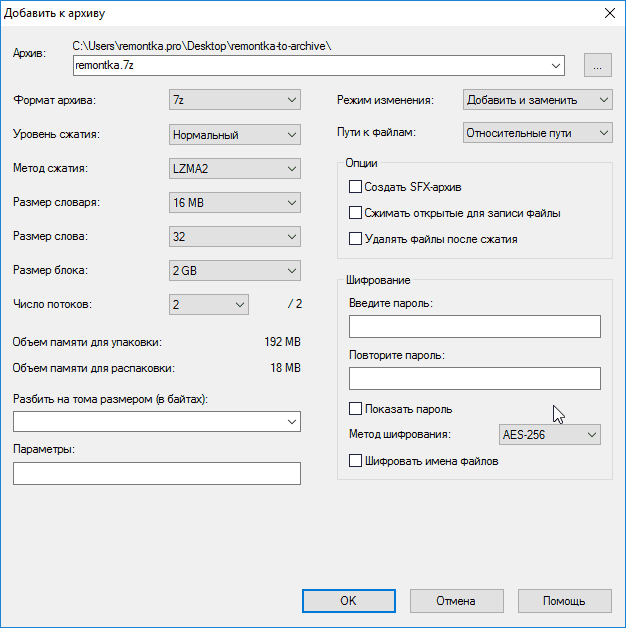
7-Zip ile çalışmak, bence, acemi bir kullanıcı için bile herhangi bir zorluğa neden olmamalıdır: program arayüzü normale benzer dosya yöneticisi, arşivleyici ayrıca Windows ile bütünleşir (yani, arşive dosya ekleyebilir veya gezgin bağlam menüsünü kullanarak paketini açabilirsiniz).
7-Zip arşivleyicisini http://7-zip.org resmi web sitesinden ücretsiz olarak indirebilirsiniz (Rusça, Windows 10 işletim sistemleri - XP, x86 ve x64 dahil olmak üzere neredeyse tüm dilleri destekler).
WinRAR, Windows için en popüler arşivleyicidir
WinRAR ücretli bir arşivleyici olmasına rağmen, Rusça konuşan kullanıcılar arasında en popüler olanıdır (ancak, önemli bir yüzdesinin bunun için para ödediğinden emin değilim).
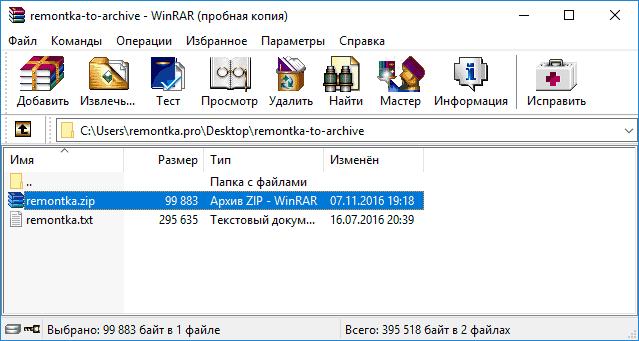
WinRAR'ın 40 günlük bir deneme süresi vardır ve bundan sonra, başlangıçta size bir lisans satın almaya değeceğini dikkat çekmeden hatırlatmaya başlayacaktır: ancak işlevsel kalır. Yani, verileri sıkıştırma ve sıkıştırmayı açma göreviniz yoksa endüstriyel ölçekli, ve zaman zaman arşivleyicilere başvurursanız, kayıtsız bir dosya kullanmaktan herhangi bir rahatsızlık duymayabilirsiniz. WinRAR sürümleri.

Arşivleyicinin kendisi hakkında ne söylenebilir:
- Birlikte önceki program, paketin açılması için en yaygın arşiv biçimlerini destekler.
- Arşivi bir parola ile şifrelemenize, çok ciltli ve kendi kendine açılan bir arşiv oluşturmanıza olanak tanır.
- Ek kurtarma verileri ekleyebilir hasarlı arşivler kendi içinde RAR biçimi(ve genel olarak, bütünlüğünü kaybetmiş arşivlerle çalışabilir), bu da uzun süreli veri depolama için kullanırsanız faydalı olabilir (bkz.).
- RAR formatındaki sıkıştırma kalitesi, 7z formatındaki 7-Zip ile hemen hemen aynıdır (farklı testler bazen birinin bazen başka bir arşivleyicinin üstünlüğünü gösterir).
Kullanım kolaylığı açısından, öznel olarak 7-Zip'i kazanır: arayüz basit ve anlaşılır, Rusça'da Windows Gezgini'nin içerik menüsü ile entegrasyon var. Özetlemek gerekirse: WinRAR en iyi arşivleyici Windows için ücretsiz olsaydı. Bu arada, WinRAR'ın şuradan indirilebilen Android sürümü Google Oyun, Tamamen bedava.
WinRAR'ın Rusça sürümünü resmi siteden indirebilirsiniz ("Yerelleştirilmiş WinRAR sürümleri" bölümünde: http://rarlab.com/download.htm .
Diğer arşivleyiciler
Tabii ki, internette başka birçok arşivleyici bulabilirsiniz - değerli ve çok iyi değil. Ama eğer sen deneyimli kullanıcı, o zaman muhtemelen Bandizip'i Hamster ile denediniz ve bir zamanlar WinZIP ve belki de PKZIP kullandınız.
Ve kendinizi acemi bir kullanıcı olarak görüyorsanız (yani, bu inceleme onlar için hazırlanmıştır), mükemmel işlevsellik ve itibarı birleştiren önerilen iki seçenekte durmanızı tavsiye ederim.
TOP-10, TOP-20 ve benzeri derecelendirmelerden arka arkaya arşivleyicileri yüklemeye başladıktan sonra, orada sunulan programların çoğunda hemen hemen her eyleme bir lisans satın alma veya satın alma hatırlatıcısı eşlik edeceğini çok hızlı bir şekilde göreceksiniz. pro-sürüm, geliştiricinin ilgili ürünleri veya daha da kötüsü, arşivleyici ile birlikte, bilgisayarınıza istenmeyen yazılımlar yükleme riskiyle karşı karşıya kalırsınız.

Ücretsiz arşivleyici açık kaynak ve yüksek seviye sıkıştırma. Program 1999 yılına dayanmaktadır. Bu program tamamen ücretsiz ve açık kaynak kodludur. Tamamen Rusça.
Program kodunun aslan payı, UnRAR kodu hariç, GNU LGPL şartlarına göre dağıtılır - dağıtılmış Aşağıdaki şekilde: GNU LGPL + UnRAR kısıtlamaları. Programın ana platformu - İşletim sistemleri Windows aileleri.
7-Zip, algoritmaya bağlı olarak sıkıştırma için iş parçacığı sayısını seçmenize izin veren çoklu iş parçacığı kullanır. Bazı durumlarda, program bir seferde en fazla 8 iş parçacığı kullanabilir.
Sıkıştırma düzeyi, sıkıştırılmakta olan bilginin türüne büyük ölçüde bağlıdır. 7-Zip, 7z'yi zip'ten yaklaşık %4-25 daha iyi sıkıştırabilir.
7-Zip sürüm 4.65, sıkıştırma düzeyi açısından arşivleyiciler sıralamasında 24. sırada yer almaktadır. Örneğin, iyi bilinen WinRAR 3.80 32. sırada ve daha az bilinen WinZip 12 ise 34. sırada. Bu derecelendirmenin liderleri - PAQ, KGB ve WinRK GUI Modlarında daha iyi bilinir, ancak daha fazla zaman sıkıştırma.
7-Zip'in Özellikleri:
- LZMA ve LZMA2 ile 7z formatında yüksek sıkıştırma
- Aşağıdaki uzantılar desteklenir:
- Zip/Unzip: 7z, BZIP2, XZ, GZIP, ZIP, TAR ve WIM;
- Çıkarma: ARJ, DEB, CHM, CPIO, DMG, CramFS, FAT, ISO, HFS, LZMA, LZH, MBR, NSIS, MSI, NTFS, RPM, RAR, SquashFS, XAR, WIM, VHD, UDF ve Z .
- ZIP ve GZIP gibi uzantılar için sıkıştırma, PKZip ve WinZip'ten %2-10 daha iyidir
- 7z ve ZIP formatlarında AES-256 şifreleme
- 7z formatı için kendi kendine açılan bir arşiv oluşturma olanakları
- Windows Kabuk Entegrasyonu
- İşlevsel dosya yöneticisi
- İşlevsel komut satırı sürümü
- FAR Yöneticisi için Eklenti
- 79 dilde yerelleştirme
Ücretsiz 7-zip arşivleyiciyi kullanarak varsayılan olarak rar arşivlerini açma nasıl yapılır?
7-zip penceresi açmanız gerekiyor. Başlat menüsünde başlat/tüm programlar/7-zip/7-zip adresinde bulunabilir. dosya yöneticisi. Ardından, servis sekmesine gidin, ardından ayarlar öğesini seçin. Bir pencere açılacak, ilk "sistem" sekmesi 7-zip ile ilişkilendirmeyi içerecektir. çeşitli formatlar. İhtiyacınız olanı seçin ve bir artı işareti koyun veya tümünü seçin ve her yere artı işaretleri koyun.
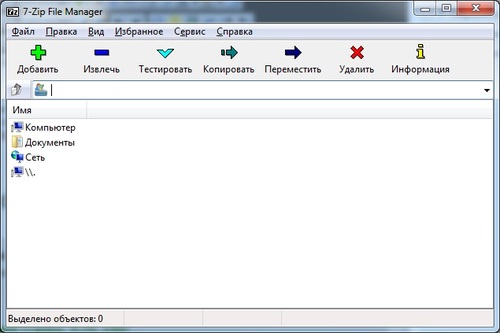
İlk bakışta, arayüz oldukça basit görünüyor ve çoğu durumda işlevsellik ile birleştirilmiyor. AT bu durum prostatın arkasında, birçok analogdan (ücretli analoglar dahil) çok daha fazla olan çok büyük fırsatlar gizlidir.
Arayüzün parçalarını ayıralım:
- Sekme çubuğu;
- Düğme paneli;
- Yol;
- Orkestra şefi;
- Bilgi paneli;
- Bağlam menüsü.
Sekme çubuğu
Bu panel, işlevselliğin ana bölümünü içerir.
Dosya sekmesi
Bu sekmenin ilk öğesi "7-zip", bir grup alt öğeyi açar. Yalnızca bir arşiv ve başka bir dosya seçtiğinizde görünür. Arşiv dışında bir dosya seçerken kullanılabilir işlevsellik bu paragraf sınırlıdır. Bu alt gruptaki ilk öğe "arşiv aç" dır. Örneğin, Explorer'da bir arşiv seçip bu öğeye tıklamak, seçilen arşivi yeni bir pencerede açacaktır. "Paketi Aç" alt grubunun bir sonraki öğesi - açılacak ek pencere, burada dosyayı açmak istediğiniz yeri ve sıkıştırmayı açma işlemi için gerekli diğer bazı parametreleri belirtirsiniz. Alt grubun bir sonraki öğesi, arşivin içeriğini arşivin bulunduğu klasöre uygun şekilde açan "Paketi buradan çıkar" dır. Bir sonraki alt grup öğesi "ARCHIVE_NAME'e aç", arşivin içeriğini arşivden sonra adlandırılacak bir klasöre açmanıza izin veren kullanışlı bir öğedir. "Test" alt grubunun bir sonraki öğesi, arşivi hatalara karşı kontrol ederken ek olarak içeriği hakkında bilgi görüntüler. "Arşive ekle..." alt grubundaki bir sonraki öğe, oluşturmanıza izin verir. yeni arşiv içinde seçilen dosyalar ile. Bu alt öğe ile ek bir pencere açılacaktır büyük miktar olası ayarlar, şifrelemeden başlayarak, arşivi okumak için bir şifre ile biten. Bir sonraki alt grup öğesi, önceki alt paragrafa tam olarak karşılık gelen "sıkıştır ve e-posta ile gönder" dir, ancak sonunda arşivi belirtilen klasöre kaydetmez, ancak postaya gönderir. Posta göndermek için varsayılan programı yüklemediyseniz veya yapılandırmadıysanız, verilen fonksiyonçalışmayacak. Sonraki alt grup öğesi, içeriği seçilen dosyalar biçiminde otomatik olarak bir 7z arşivi oluşturan ve bu arşivi aynı klasöre kaydeden "ARCHIVE_NAME.7z'ye ekle"dir. "Arşiv_adı.7z'ye sıkıştır ve e-posta ile gönder" alt grubunun bir sonraki öğesi - içeriklerle seçilen dosyalar biçiminde bir 7z arşivi oluşturulur ve ardından e-posta ile gönderilir ve tıpkı önceki paragraflar varsayılan posta programı olmadan çalışmaz. "Arşiv_adı.zip'e ekle" alt grubundaki bir sonraki öğe, arşiv en çok optimal biçim, çünkü tüm arşivciler bunu destekliyor. Bir sonraki alt grup öğesi "archive_name.zip dosyasına sıkıştır ve e-posta ile gönder" - oluşturur zip arşivi ve kullanarak e-posta ile gönderir posta programı varsayılan. "7-zip" ile tamamlayın ve bir sonrakine geçin. Sonraki iki paragraf temelde aynı "aç" ve "içeri aç" işlevini gerçekleştirir; geçerli pencereözel arşiv. Bir sonraki "dışarıdan aç" öğesi, seçilen arşivi ayrı bir pencerede açar. Sonraki öğe "düzenle" ve şu an Ne yaptığını açıklamakta zorlanıyorum. Sonraki dört öğenin 'yeniden adlandır', 'kopyala', 'taşı' ve 'sil' yorumlarına ihtiyacı yoktur. Sonra iki nokta "bölünmüş dosya" ve "dosya birleştirme" vardır, bu arşiv hacimleriyle çalışır. Sonraki öğe "özellikler"dir; bu, sizin için arşive sağ tıklayıp içerik menüsünden özellikler öğesini seçmişsiniz gibi aynı pencereyi gösterecektir. Sonraki öğe olan "yorum", yorumunuzu arşive eklemenizi sağlar. Bir sonraki öğe "sağlama toplamı" sizi gösterecek sağlama toplamı, arşivin bütünlüğünü kontrol etmek için. Sonraki üç öğe ayrıca "klasör oluştur", "dosya oluştur" ve "çıkış" yorumlarına ihtiyaç duymaz.
Düzenle sekmesi
- Hepsini seç;
- Seçimi kaldır;
- Zıt seçim;
- Seçme...;
- Seçimi kaldır;
- Türe göre seçin;
- Türüne göre seçimi kaldırın.
Görünüm sekmesi
Bu sekmede, programın tek tek panellerinin görüntüsünü ayarlayabilirsiniz.
- Büyük ikonlar;
- Küçük ikonlar;
- Liste;
- Masa;
- değişti;
- Boyut;
- Sıralama yok;
- düz mod;
- 2 panel;
- Kök klasörü açın;
- Bir seviye yukarı çık;
- klasör geçmişi;
- Yenile;
- Araç çubukları
- Arşivleyicinin düğme paneli;
- Standart düğme çubuğu;
- Büyük düğmeler;
- Düğme etiketleri.
Favoriler sekmesi
Bu sekmede 11 öğe vardır, ikinci öğeden başlayarak bunlar yer imleridir. İlk öğe, bu yer imlerini atamanıza izin verir.
Servis sekmesi
Bu sekmede yalnızca iki öğe vardır - "ayarlar" ve "performans testi".
Yardım sekmesi
Bu sekme, "program hakkında" öğesini ve program hakkında yardım penceresini açan "içindekiler" öğesini içerir.
Düğme çubuğu
Düğme çubuğu, "Ekle", "Çıkart", "Test", "Kopyala", "Taşı", "Sil" ve "Bilgi" olmak üzere toplam yedi düğme içerir. Sekmenin bu kadar derin bir açıklamasından sonra dosyayı açıklamanın bir anlamı yok. işlevsel amaç bu düğmeler.
Yol
Adına rağmen, bu panelin iki nesnesi var. İlk nesne, bir seviye yukarı çıkmanıza izin veren bir düğmedir. İkinci nesne, programın gezgininde gördüğünüz klasörün bulunduğu yolu görüntüler.
Orkestra şefi
Bu panel, arayüzün benzerliği nedeniyle bu şekilde adlandırılmıştır. Windows gezgini. Aslında görüntüler açık dosya veya arşivleyin.
Bilgi paneli
Panel en alttadır ve kaç tane nesnenin seçildiğini gösterir, toplam büyüklük seçilen dosyalar, son seçilen dosyanın boyutu, dosya oluşturma tarihi.
bağlam menüsü
Bir dosyaya sağ tıkladığınızda görüntülenir ve bu menünün içeriği tam olarak dosya sekmesine karşılık gelir.
UnRar'ın Sınırlamaları
için açma mekanizması RAR arşivleri unRAR programının kaynak kodu kullanılarak geliştirilmiştir.
unRAR kaynak kodunun tüm telif hakları Alexander Roshal'a aittir.
için bir lisansa sahip olmak kaynak kodu unRAR aşağıdaki sınırlamaya sahiptir:
unRAR kodu, tescilli bir RAR sıkıştırma algoritmasını yeniden oluşturmak için kullanılamaz. Değiştirilmiş unRAR kodunun ayrı bir biçimde veya başka bir yazılımın parçası olarak yeniden dağıtımına, belgelerde ve kaynak yorumlarında kodun RAR (WinRAR) uyumlu bir arşivleyici geliştirmek için kullanılamayacağının açıkça belirtilmesi koşuluyla izin verilir.











Altın Numaralar Güzel bir telefon numarası nasıl satılır
Kripto para madenciliği: basit kelimelerle nedir
En iyi dizüstü bilgisayar işletim sistemi: Eksiksiz inceleme
Sınıf arkadaşlarından müzik indirmek için programlar Sosyal ağ sınıf arkadaşlarından üzücü bir şarkı indirin
Yandex tarayıcısının mobil versiyonu